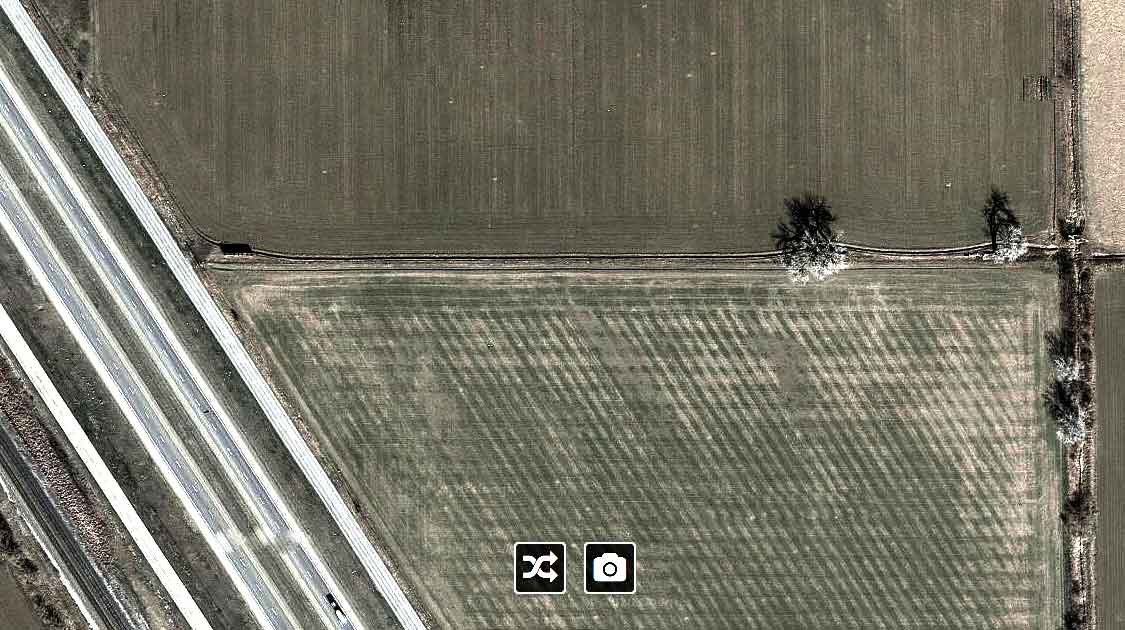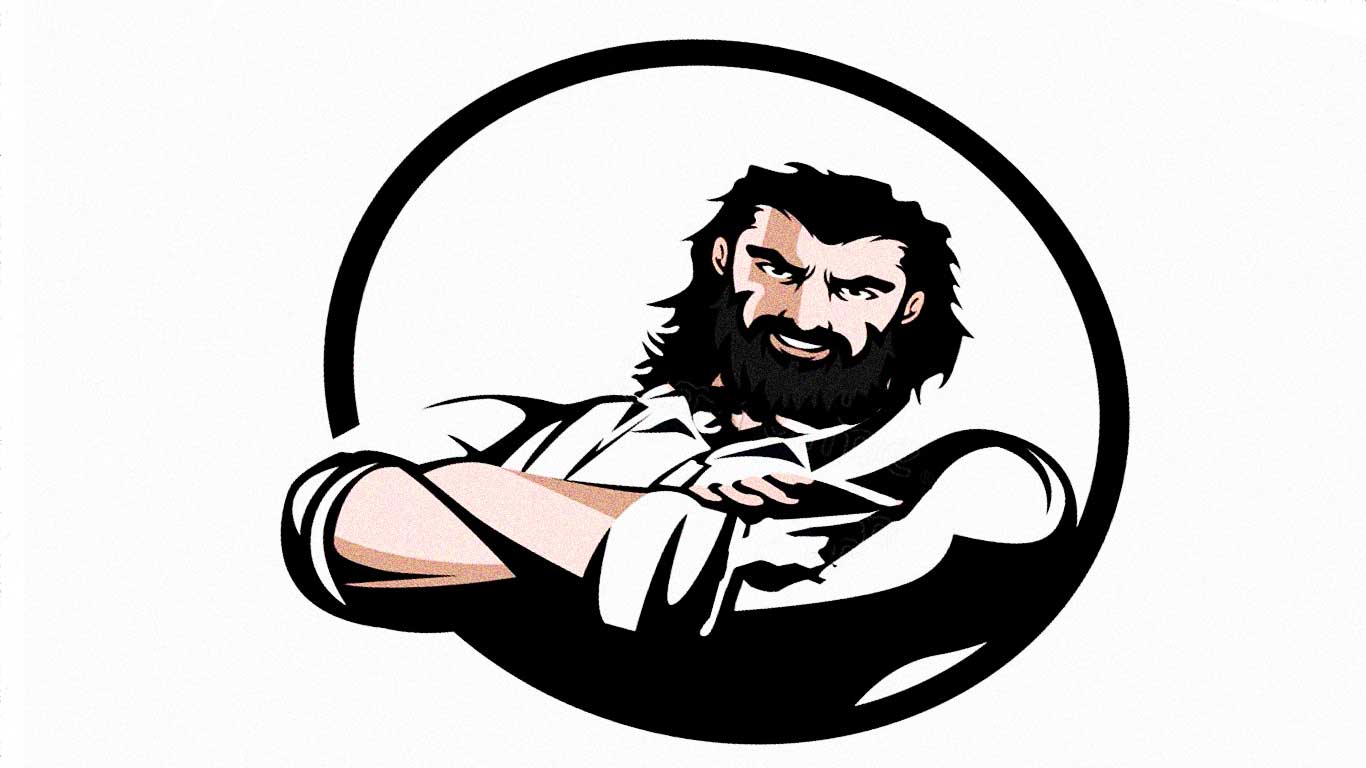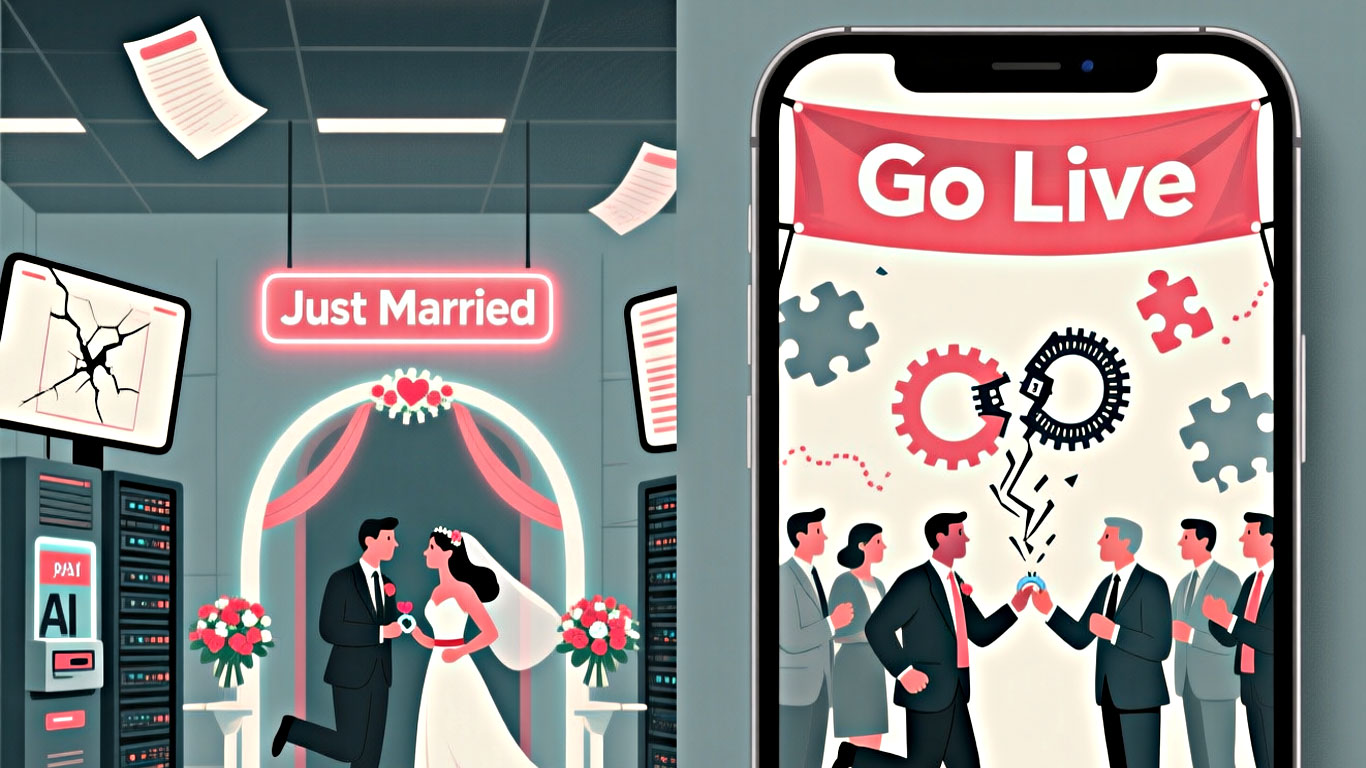Trouvez votre maison sur Google Street View
Un moyen rapide et facile de trouver n’importe quel endroit depuis la rue
Si vous cherchez le moyen le plus rapide de trouver votre maison (ou n’importe quel autre endroit) sur Google Street View, vous devriez consulter le site InstantStreetView.com.
Il s’agit d’un site web tiers qui vous permet de taper simplement n’importe quelle adresse dans un champ de recherche pour afficher instantanément cet emplacement sur Street View. Vous pouvez même l’utiliser à partir du navigateur web de votre appareil mobile.
[su_shadow][su_panel][su_icon_text icon= »icon: hand-o-right » icon_size= »48″]Les instructions qui suivent s’appliquent aux appareils de bureau et aux appareils mobiles.
[/su_icon_text][/su_panel][/su_shadow]InstantStreetView
Lorsque vous commencez à taper le nom ou l’adresse du lieu que vous recherchez, le site recherche automatiquement un lieu correspondant et vous y amène s’il le trouve, avant même que vous ayez fini de taper l’adresse complète du lieu.
Si ce que vous saisissez est trop vague, une liste déroulante d’options apparaît comme suggestions de lieux correspondant à votre saisie.
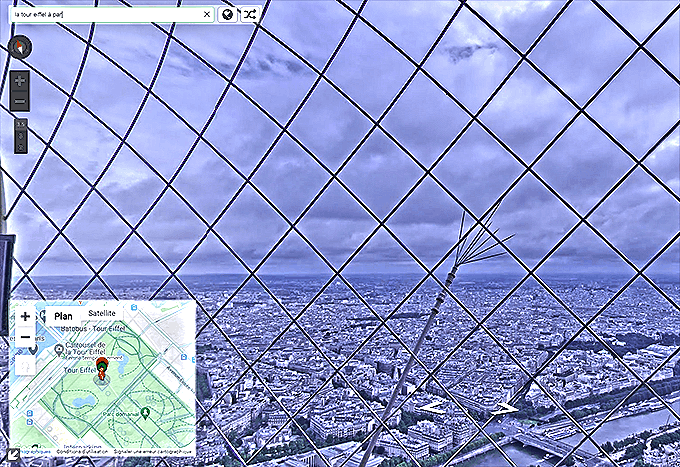
Les fonctionnalités de InstantStreetView pour voir sa maison sur Google Maps
Vous pouvez cliquer sur le bouton « About » de la barre de menu supérieure située à gauche pour voir une légende des différentes couleurs délimitant le champ de recherche, qui change en fonction de ce que vous y tapez et de ce que le site peut trouver.
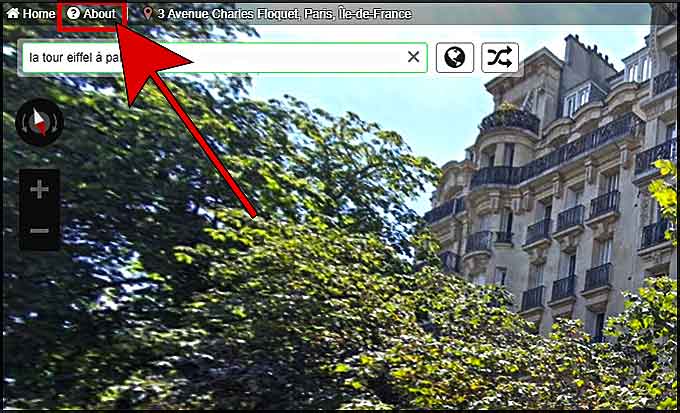
Lorsque vous avez trouvé le bon endroit, utilisez votre souris en cliquant et en la faisant glisser pour changer de direction, puis utilisez les flèches en bas pour vous déplacer vers l’arrière, vers l’avant ou sur le côté.
Show My Street
ShowMyStreet.com est un autre site populaire qui fonctionne de manière très similaire à Instant Street View. Cependant, il ne propose pas de liste déroulante à remplir automatiquement.

Comment utiliser Street View dans Google Maps
Le site Instant Street View est idéal si vous voulez regarder un endroit spécifique immédiatement, mais si vous savez déjà utiliser Google Maps, vous pouvez facilement passer à Street View à partir de là aussi si l’endroit que vous voulez regarder a été photographié par l’équipe de Street View.
Gardez cela à l’esprit chaque fois que vous utilisez Google Maps.
Mode d’emploi
- Commencez par accéder à Google Maps dans votre navigateur web
- Tapez un lieu ou une adresse dans le champ de recherche de Google Maps
- Cherchez la petite icône jaune de Pegman dans le coin inférieur droit (en forme de petite personne)
- Si vous ne pouvez pas voir la Pegman, essayez de cliquer sur la rue en face de l’endroit où vous voulez utiliser Street View
- Cliquez sur le pop-up en bas de l’écran
- Si vous n’obtenez pas de fenêtre contextuelle, cela signifie que Street View n’est pas disponible pour cet endroit
- Lorsque vous cliquez sur le Pegman, une fenêtre contextuelle apparaît à gauche et présente des images Street View
- Cliquez dessus pour la visualiser en plein écran afin de vous déplacer et commencer à explorer
- L’adresse que vous regardez apparaît sur la gauche, ainsi que la date de la dernière mise à jour de l’image et un bouton retour pour revenir à la carte
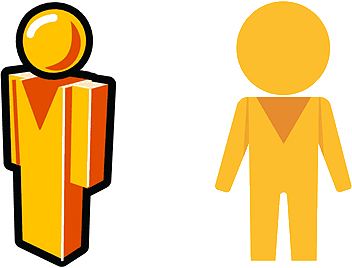
Utilisation de Street View sur téléphone portable
L’application Google Maps n’est pas la même que l’application Google Street View – ce sont des applications distinctes.
Si vous avez un appareil Android, vous pouvez télécharger l’application officielle Google Street View sur Google Play si, pour une raison quelconque, vous ne l’avez pas encore.
Pour les appareils iOS, Street View était auparavant intégré à l’application Google Maps, mais il existe maintenant une application Google Street View iOS distincte que vous pouvez utiliser.
Capture d’écran du Pegman sur Google Maps

Une fois que vous avez téléchargé l’application (et que vous vous êtes connecté à votre compte Google), vous pouvez entrer une adresse dans la barre de recherche supérieure et ensuite taper sur la carte pour placer le « Pegman » (l’icône de la personne).
L’image à 360 degrés la plus proche apparaîtra en dessous
- Cliquez sur l’image pour la voir en plein écran
- Utilisez les flèches pour naviguer dans la zone
- Une fois en plein écran, faîtes glisser votre doigt le long des routes mises en évidence pour vous déplacer
Rentrer l’image de votre maison dans Google maps
Ce qui est particulièrement intéressant avec l’application Street View, c’est que vous pouvez capturer vos propres images panoramiques à l’aide de l’appareil photo de votre téléphone et les publier sur Google Maps afin de contribuer à aider les utilisateurs à voir davantage dans votre endroit.
Comment trouver ma maison avec Google
Avec Google Maps, vous pouvez trouver des itinéraires et même visualiser des images de certains lieux ou points de repère, y compris votre maison.
Étape 1
Allez sur le site de Google Maps et entrez l’adresse de votre maison dans le formulaire situé à côté de « Search Maps » et appuyez sur « Entrer ».
Une carte traditionnelle s’ouvre avec un repère à côté de l’endroit où votre maison doit être située.
Étape 2
Consultez le menu des différentes vues en haut à droite de la carte.
Vous pouvez choisir parmi les vues suivantes :
- « Trafic »
- « Satellite »
- « Terre »
Vous pouvez visualiser des images pour trouver votre maison en utilisant la vue « Satellite », mais vous avez besoin du plug-in Google Earth pour trouver votre maison en vue « Terre ».
Bien que vous puissiez trouver votre maison en utilisant la vue satellite, vous pouvez zoomer de plus près en utilisant la vue Terre.
Étape 3
Cliquez sur « Satellite » ou « Terre » pour trouver votre maison. La carte est maintenant affichée en vue Satellite ou Terre, ce qui signifie que vous pouvez visualiser des images de votre rue et de votre maison.
Vous avez l'impression que vos proches vous espionnent ou même que votre opérateur téléphonique enregistre tous vos historiques de connexion?
Cliquez sur le « + » pour faire un zoom avant et voir votre maison. Cliquez et faites glisser la carte pour voir d’autres maisons dans votre rue.
[su_shadow]Conseil
Si vous voulez voir une vue plus proche de votre maison, cliquez sur « Terre » dans le menu de visualisation de la carte et sélectionnez « Installer le plug-in ». Après l’installation du plug-in Google Earth dans votre navigateur, la carte s’affichera dans la vue Earth.
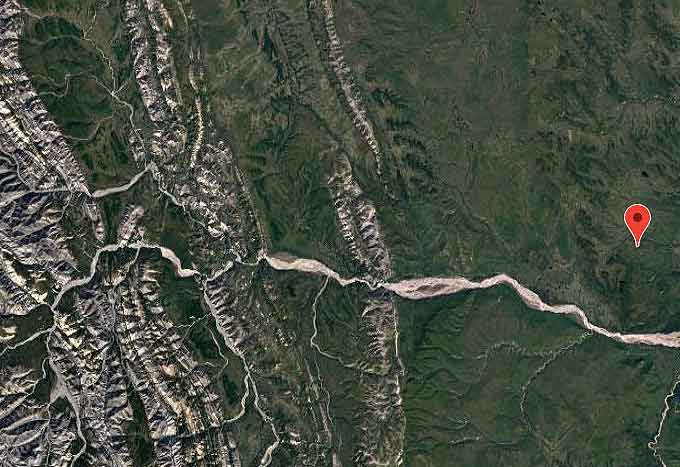
Comment sauvegarder vos adresses de domicile et de travail dans Google Maps
Si vous utilisez Google Maps pour vous déplacer en ville depuis votre travail ou votre domicile, enregistrez préalablement ces adresses importantes dans l’application. Voici comment faire dans la dernière version.
- Lancez Google Maps
- Touchez le bouton Enregistré dans la barre d’icônes en bas de l’écran
- Cliquez sur l’onglet Étiqueté en haut
- Pour entrer votre adresse de résidence pour la première fois ou la modifier si vous avez déménagé, touchez l’icône à trois points sur la ligne d’accueil
- Choisissez un nouvel emplacement sur la carte
- Suivez la même procédure pour votre lieu de travail et appuyer sur OK
- Demandez ensuite à Google Maps de naviguer jusqu’à votre domicile ou votre lieu de travail à la place d’une saisie par écrit
Vous pourrez également rechercher des éléments tels que « restaurants près du travail » et obtenir une liste de suggestions que vous pourrez filtrer en fonction des heures, du type de cuisine, des évaluations et du fait que vous y ayez déjà mangé ou non.
[su_shadow][su_icon_panel shadow= »2px 1px 2px #eeeeee » icon= »icon: caret-down » icon_size= »48″]A lire
Comment localiser quelqu’un sur Facebook ?
[/su_icon_panel][/su_shadow]Et si je ne trouve toujours pas ma maison ?
Vous avez rentré l’adresse de votre domicile et vous n’avez rien obtenu. Et maintenant ?
La plupart des grandes zones urbaines – notamment en Occident – ont été cartographiées sur Street View, mais cela ne signifie pas nécessairement que toutes les maisons, routes ou bâtiments apparaîtront lorsque vous les rechercherez.
Certaines zones rurales sont encore en cours de cartographie. Vous pouvez demander à modifier des segments de route en utilisant Google Maps pour suggérer qu’un nouvel emplacement soit examiné et ajouté à un moment donné dans le futur.
Gardez à l’esprit que Google met à jour les images assez régulièrement, en particulier dans les grandes villes. Selon l’endroit où vous vivez ou le lieu que vous regardez, les images peuvent être anciennes et faire l’objet d’une mise à jour pour mieux refléter leur état actuel.
Pensez à vérifier quelques mois après votre requête si votre maison ou une adresse particulière a été ajoutée à Street View.
Comment utiliser l’onglet « Contribuer » de Google Maps
Que vous souhaitiez écrire une critique de restaurant ou prendre note d’une attraction ou d’un magasin local, la nouvelle mise à jour de Google Maps propose désormais un onglet entier consacré à ces éléments sur l’écran principal de l’application.
Si vous avez déjà utilisé Google Street View pour afficher des panoramas à 360 degrés de vos lieux préférés, ceux-ci s’afficheront également à côté de votre nombre de vues, de vos goûts et de vos commentaires.
Ce n’est pas une nouvelle fonctionnalité, mais la mise à jour la rend beaucoup plus facile à trouver et à utiliser.
Que faire si l’adresse de votre maison est mal orthographiée ou introuvable sur Google Maps ?
- Allez sur Google.com
- Cliquez sur « À propos de Google » en bas de page
- Cliquez sur « Contactez-nous » en bas de page
- Dans le premier menu déroulant, passez directement aux options de contact spécifiques au produit – Choisissez « Options de contact Maps »
- Cliquez sur « Corriger une erreur sur Google Maps«
- Vous pouvez choisir l’option qui correspond le mieux à votre situation, mais s’il s’agit d’une erreur de nom de rue, cliquez sur « Signaler des données cartographiques incorrectes«
- Signalez une erreur de carte en utilisant le système Map Insight. Cliquez sur le lien « Map insight« .
- Cliquez sur « Français«
- Cliquez sur « Démarrer«
- Cliquez sur votre pays « France » dans la liste déroulante
- Cliquez sur votre région dans la liste déroulante
- Tapez l’adresse qui doit être corrigée. Cliquez sur « Rechercher« .
- Cliquez sur le marqueur vert pour le déplacer vers la rue que vous décrivez
- Cliquez sur « Étape 2 – Décrire«
- Cliquez sur l’icône « Adresse«
- Cliquez sur « Changement et adresse, nom de rue, numéro de maison ou ville«
- Saisissez l’adresse correcte
- Cliquez sur « Remarques supplémentaires » pour expliquer à Google toute information susceptible de les aider à comprendre la correction
- Cliquez sur « Étape 3 – Soumettre » – Vous obtiendrez un numéro d’identification avec votre demande et un courriel indiquant qu’elle a été complétée
Comment utiliser Live View
Google a ajouté une nouvelle fonctionnalité à sa fonction de cartes en réalité augmentée Live View qui vous permet de voir la direction dans laquelle vous devez marcher et la distance jusqu’à votre destination plutôt que les directions générales virage par virage.
Elle est conçue comme un guide sur le terrain pour vous aider à identifier exactement où tourner ou dans quelle direction commencer à marcher.
Cet ajout est destiné à aider les personnes à pied qui ont besoin de savoir si elles vont dans la bonne direction mais qui n’ont pas besoin d’instructions détaillées.
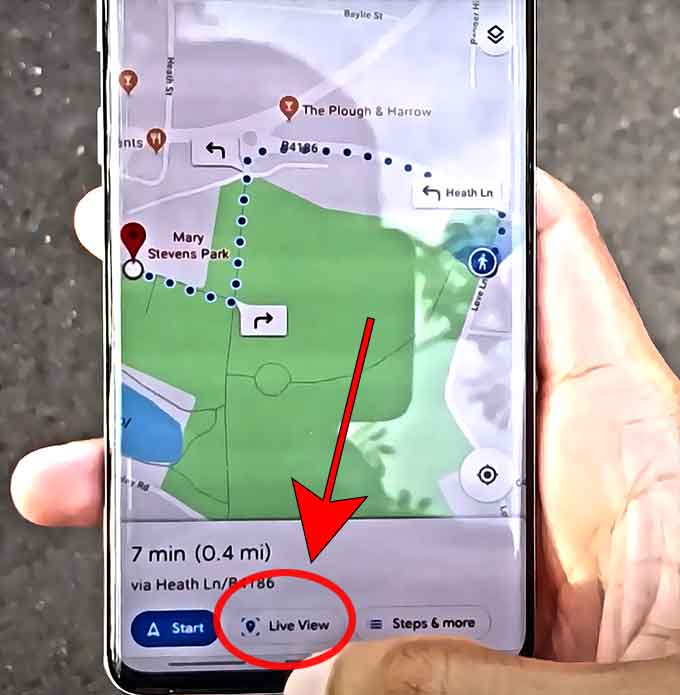
Live View : Mode d’emploi
- Pendant que vous marchez, tapez sur votre destination
- Cliquez sur le bouton Direction en bas de l’écran
- Sélectionnez l’icône Marcher en haut
- Appuyez ensuite sur le bouton Live View
- L’application utilise l’intelligence artificielle pour superposer des flèches et une carte de marche à suivre à pied
Trouver plus que votre maison sur Street View
Google Street View a été conçu pour vous montrer le monde lorsque vous ne pouvez pas physiquement y aller par vous-même, alors c’est bizarre que tant de gens veulent juste regarder leur propre maison.
Pourquoi ne pas explorer certains des meilleurs endroits sur Terre avec Street View ? Regarder des images aléatoires des paysages les plus beaux de la planète est vraiment un spectacle surprenant.
RandomEarth, par exemple, est un site qui peut facilement vous y aider.
[su_shadow][su_icon_panel shadow= »2px 1px 2px #eeeeee » icon= »icon: caret-down » icon_size= »48″]